Скачивание из Яндекс.Музыки на ПК при помощи плагинов
Самый простой способ. Все что нужно – установить расширение для вашего браузера. Дальше, в зависимости от принципа его работы, нажимать на нужные кнопки. Больше всего аддонов разработано для Google Chrome, но и для остальных браузеров существует тоже достаточно вариантов. Тут можно описать и хоть ТОП-20 расширений, но я остановлюсь на универсальных, которые есть на любом популярном обозревателе.
YandexMusic.pro
На сегодняшний день YandexMusic.pro самое популярное расширение для скачивание треков из Яндекс.Музыки. Разработчики российского IT-гиганта с ним активно борются, но пока получилось только заблокировать функцию скачивания альбомов и плейлистов.
Загрузка музыки на компьютер осуществляется в два действия:
- Перейдите на сайт и установите расширение.
- После установки аддона, рядом с кнопкой «Play» в списке треков появится новая иконка «Скачать». Нажмите на нее, чтобы запустить загрузку.
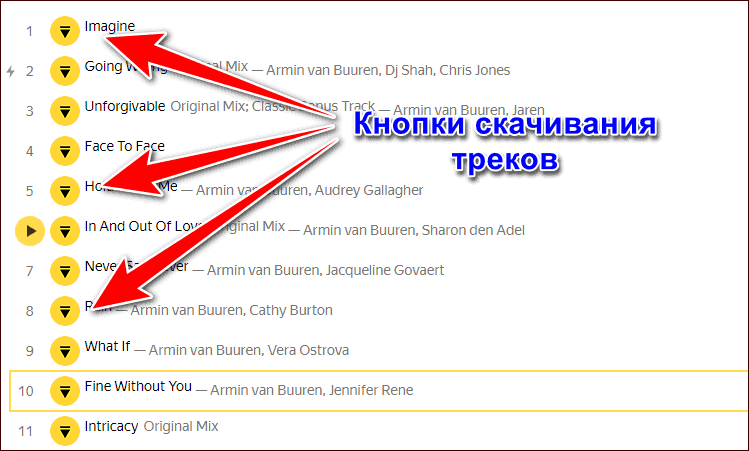
Если быстро нажать все кнопки плагина в списке, то треки последовательно скачаются.

В общем можно обойтись и без кнопки массовой загрузки. Аддон также скачает и все метаданные аудиофайла, в том числе и обложку альбома или сингла.
Yandex Music/Radio Saver
Как не трудно догадаться по названию, Yandex Music/Radio Saver позволяет скачивать аудиофайлы не только с Яндекс.Музыки, но также и из Яндекс.Радио. Очень жаль, что с другими онлайн-радиоэфирами не работает, тогда бы вообще цены ему не было. Но есть нюанс – расширение написано только для Google Chrome. Да, это не по теме универсальных плагинов, но он слишком хорош, чтобы остаться без внимания.
Для сохранения аудиофайла на ПК, после установки аддона, выполните следующие действия:
- Найдите нужную композицию в сервисе.
- Запустите проигрывание трека, чтобы появилось панель плейлиста внизу страницы, а затем нажмите на иконку загрузки.
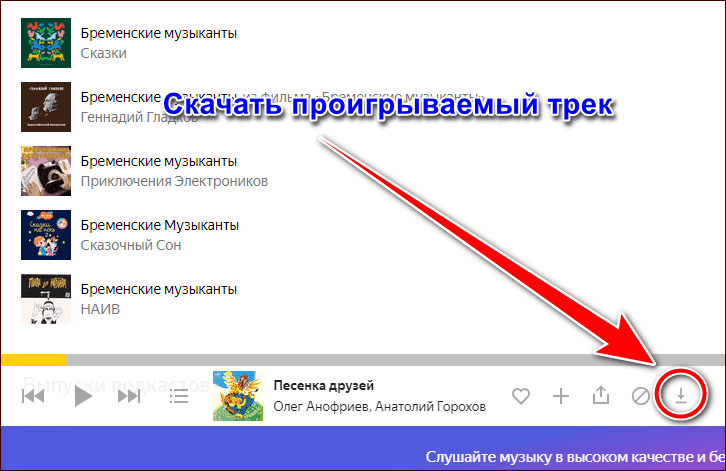
С Радио все намного проще: заветная кнопка появится вверху страницы.

Файл скачается полностью независимо от того в какой момент вы нажмете кнопку.
Video DownloadHelper
Далеко не все знают, что это расширение может загружать не только видео, как следует из названия. С музыкальными треками он тоже справляется тоже отлично. Единственное условие – чтобы файл скачивался в кэш, а не транслировался из потока. Как и предыдущий аддон, работает с Яндекс.Музыкой и Яндекс.Радио.
Ссылки для установки:
- Google Chrome,
- Opera,
- EDGE,
- Mozilla Firefox.
Чтобы загрузить аудиофайл, сделайте следующее:
- Запустите проигрывание и дождитесь пока полоска загрузки дойдет до конца дорожки (расширение скачает только загруженную в кэш часть файла).
- Нажмите на значок расширения на верхней панели браузера, чтобы открыть список доступных для скачивания файлов. А затем на стрелочку загрузки рядом с интересующим треком.
С Яндекс Радио все немного сложнее из-за того, что проигрываемый трек скачивается порциями. Чтобы полностью скачать файл, нужно дослушать песню до 70%. После этого сервис полностью загрузит аудиофайл в кэш.
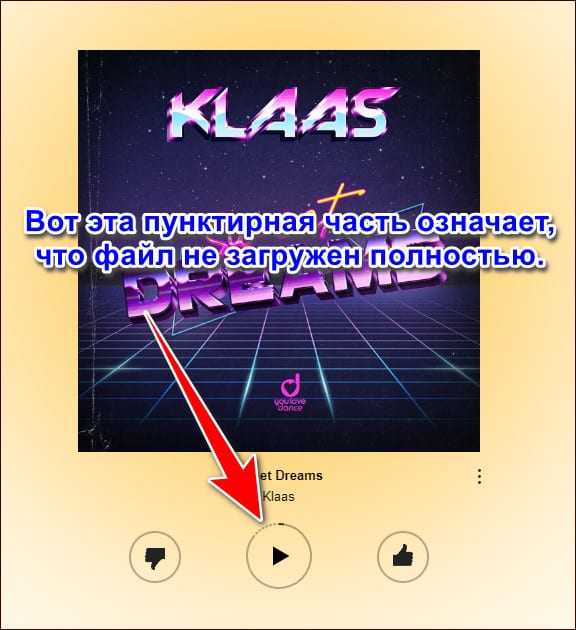
В остальном алгоритм работы такой же.
SaveFrom Helper
Аддон удобен тем, что сохраняет аудио и видео не только с музыкального сервиса Яндекса, но также из ВК, Ютуба и еще 40 других сервисов. Одно расширение для разных источников. Так же, как и YandexMusic.pro добавляет на панель рядом с названием композиции кнопку для скачивания.
Для загрузки аудиофайла на компьютер нажмите иконку со стрелочкой вниз.
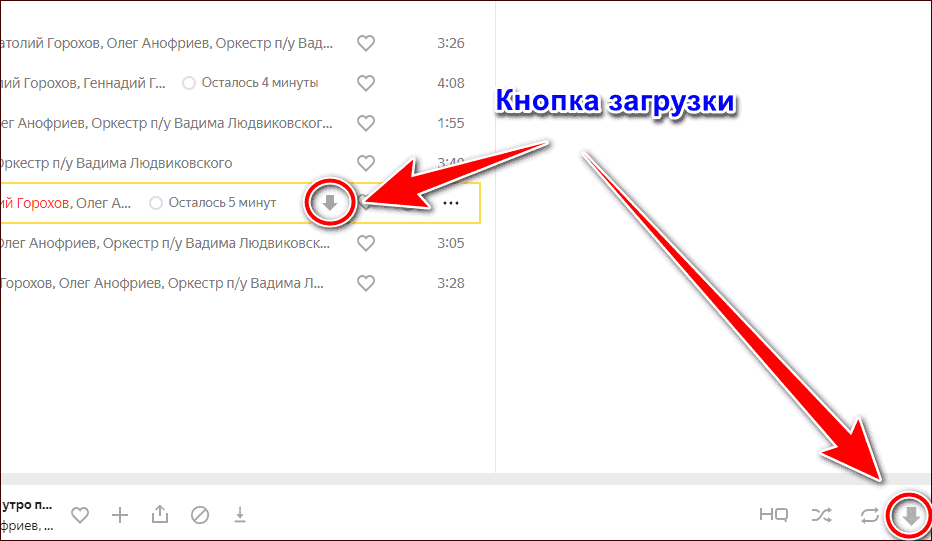
Если хотите сохранить сразу все треки на странице, кликните по иконке расширения на панели браузера, и в появившемся меню выберите пункт «Скачать аудиофайлы».
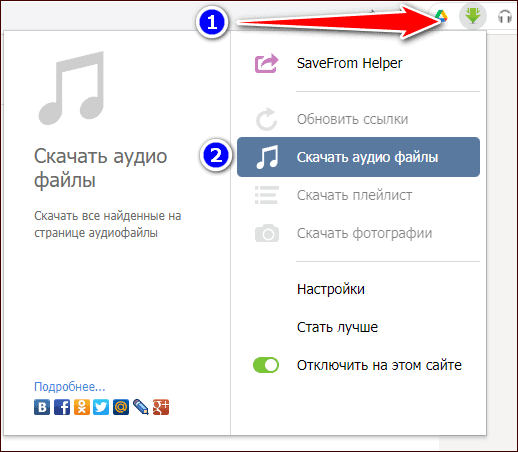
Но будьте осторожны в своих желаниях! После подтверждения программа скачает действительно все треки, будь их хоть тысячи. Остановить процесс можно закрытием вкладки или ее обновлением.
Как скачивать музыку с Яндекса
Первые тридцать дней длится пробный период платной подписки с возможностью скачивать понравившуюся вам музыку (пока бесплатно).
Если хотите больше бесплатной халявы со скачиванием песен, то зайдите на сайт Яндекс Плюс и получите там аж 3 месяца бесплатного пользования подпиской.
Кроме этого, Яндекс дает ряд преимуществ:
За это время пользователь успевает ознакомиться со всеми возможными функциями приложения (или версии для ПК), чтобы вынести свой вердикт о дальнейшей оплате. При отмене подписки, вы сразу же переходите на бесплатный тариф. В любом случае вы ничего не теряете.
Бесплатный тариф обладает массой минусов:
- проигрывается реклама;
- качество звука становится гораздо хуже;
- музыку для оффлайн-прослушивания скачать невозможно.
Как скачать треки с Яндекс.Музыки на телефон
А никак! То есть заплатив за подписку, вы сможете загрузить песни на смартфон и слушать их без подключения к сети. Но только через приложение сервиса и до конца оплаченного периода. При этом, сами аудиофайлы хранятся в зашифрованном виде, так что схитрить и «дернуть» mp3 из папки приложения в памяти смартфона не получится.
Но ведь есть приложения, которые позволяют сохранить музыку из ВК и без подписки, так почему не быть таковым и для Яндекс.Музыки? На этот вопрос у меня нет ответа. Найти что-нибудь вразумительное в Плей Маркете не получилось. Только установочные apk-файлы для Андроид с «мутных» сайтов. Такое устанавливать я категорически не рекомендую.
Кончено можно схитрить и записать через перехват потока, запустив сервис с мобильного браузера. Но это сложно, долго и неудобно. Гораздо проще установить какой-нибудь Zaycev.net и качать музыку оттуда. Ну или загрузить на компьютер, а после скопировать на телефон. Кстати, выбрать подходящее приложение для прослушивания аудио поможет наш обзор аудиоплееров для смартфона.
Способ 4: Без приложения Яндекс.Диск (iOS 13 и новее)
Вариант 1: Скачивание со своего Диска
В веб-версии Яндекс.Диска разделение файлов по типу (фото/видео и все остальные) не столь существенно, как в мобильном приложении, а потому скачать их можно по общему алгоритму.
- Перейдите по представленной выше ссылке через мобильный браузер Safari и авторизуйтесь в своей учетной записи Яндекс, указав логин и пароль от нее.
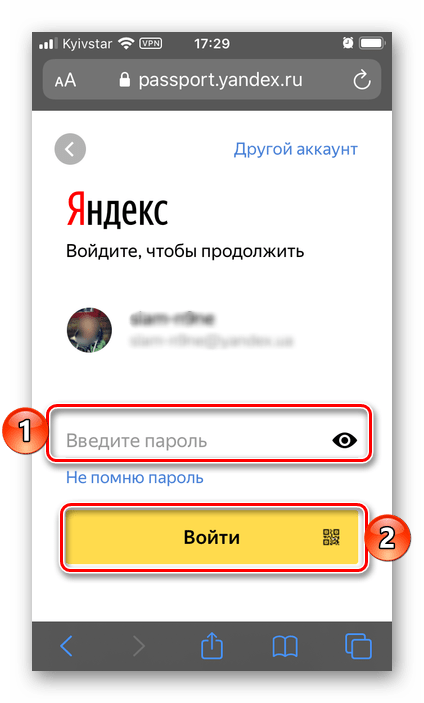
Найдите файлы или папку, которую требуется скачать. Как и в мобильном приложении, в веб-версии предусмотрены отдельные вкладки — «Файлы», «Фото», «Альбомы».
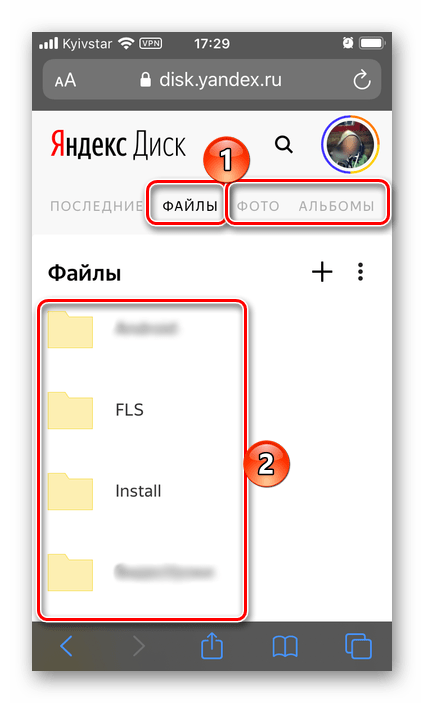
удерживайте палец для выделения и до появления панели с доступными действиями в верхней области интерфейса. Если требуется загрузить сразу несколько элементов, отметьте их касанием.
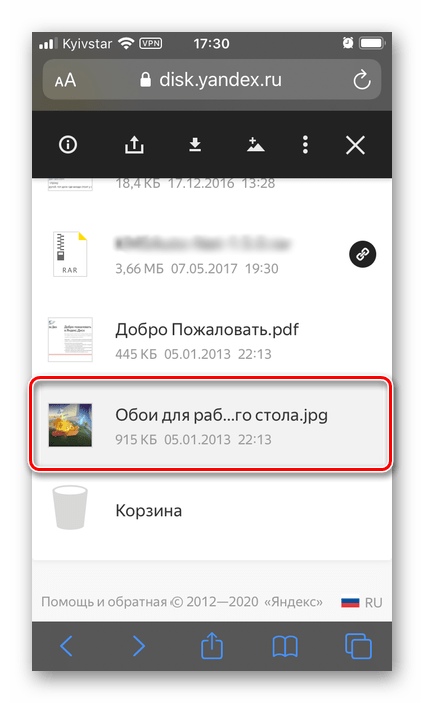
Тапните по кнопке скачивания, отмеченной на изображении ниже,
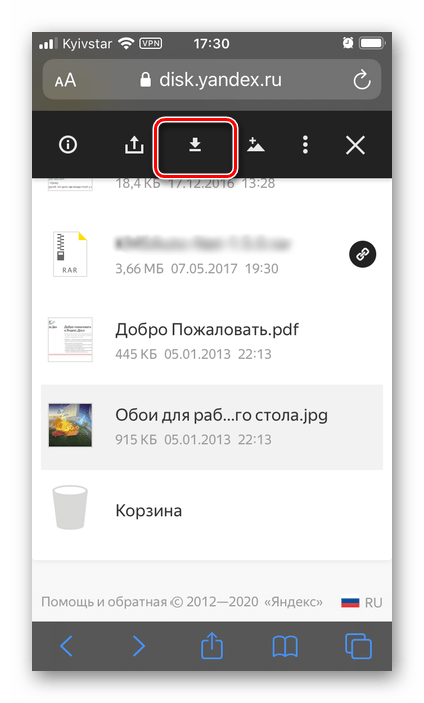
и подтвердите свои намерения, выбрав «Загрузить» во всплывающем окне с вопросом.
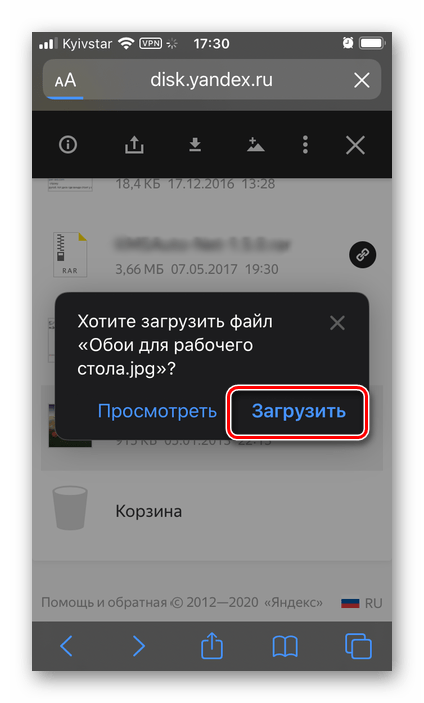

Дождитесь завершения процедуры. Скачанные файлы, папку или архив с ними можно будет найти в директории «Загрузки» системного файлового менеджера, а просмотреть их можно прямо в браузере, нажав по соответствующей кнопке справа от адресной строки.
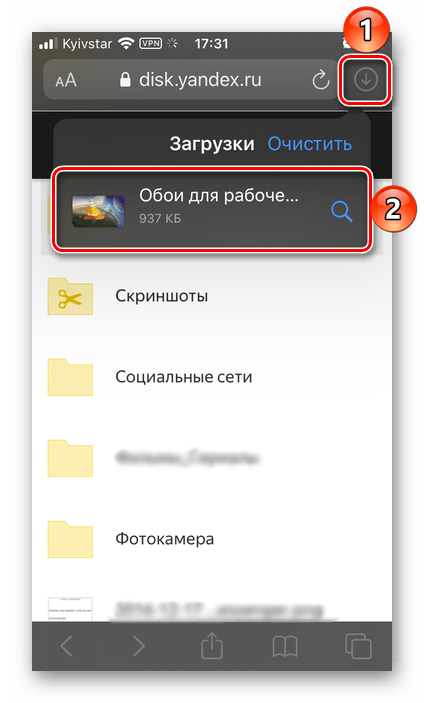
- «Сохранить на Яндекс.Диск», после чего их можно будет «Открыть…» в собственном облачном хранилище и, если такая необходимость возникнет, загрузить на iPhone любым из уже известных вам способов.
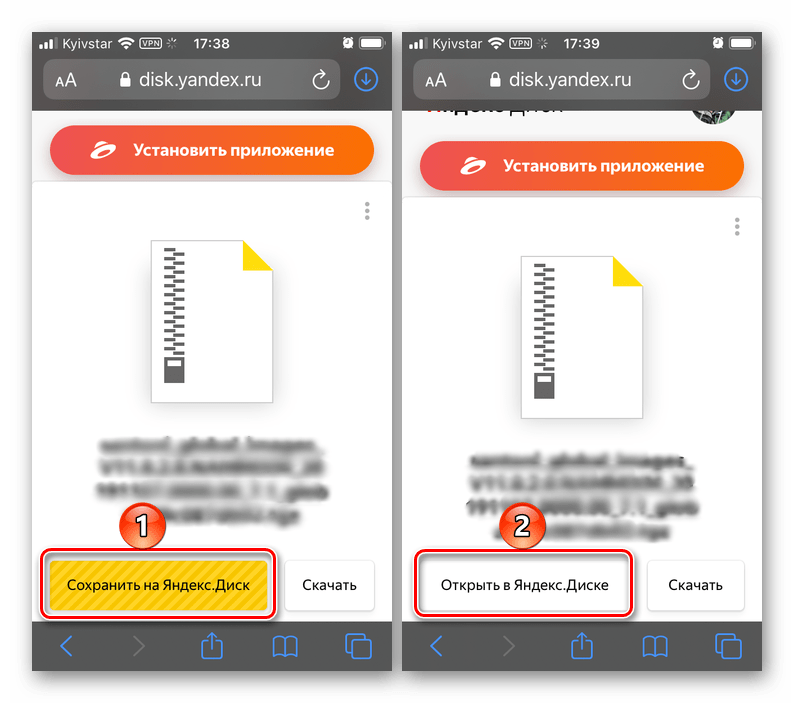
«Скачать» — сохранение во внутреннее хранилище мобильного устройства будет начато сразу после того, как вы подтвердите свои намерения, нажав «Загрузить» во всплывающем окне. Полученные в результате файлы, как и в предыдущем случае, можно будет найти в папке «Загрузки».
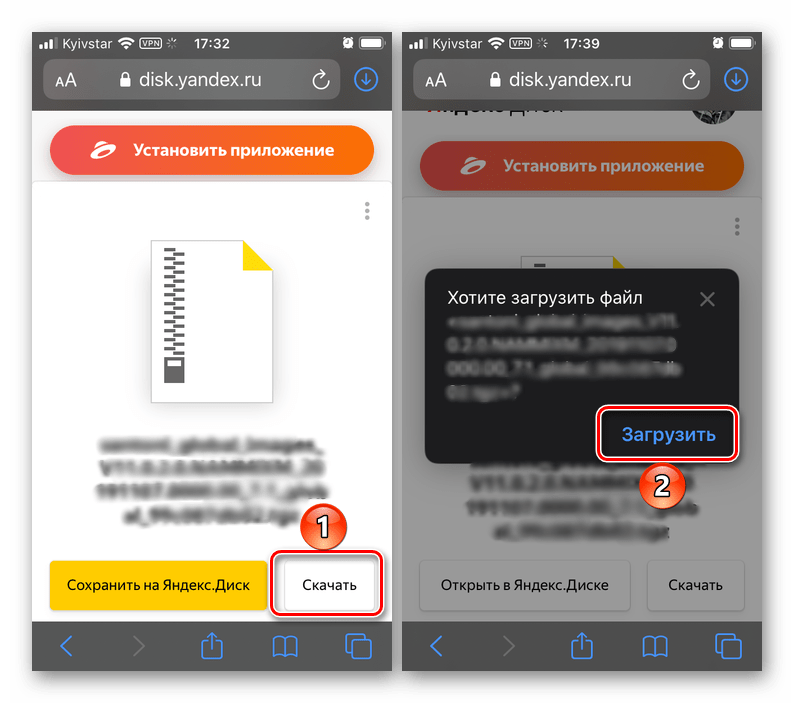
Несмотря на кажущуюся ограниченность файловой системы iOS, на сегодняшний день скачать с Яндекс.Диска на iPhone файлы любого типа и даже целые папки с ними можно буквально в несколько тапов по экрану, и для этого не обязательно использовать сторонние приложения.
Таймер сна Яндекс.Музыка
Знаю, что многие любят засыпать в наушниках. Ранее на эту тему высказывался автор AndroidInsider.ru Иван Герасимов. Коллега рассказывал, опасно ли спать с музыкой и привел несколько примеров адекватного использования гарнитуры перед сном. Рекомендую ознакомиться.
Если вдруг решитесь на такой ответственный шаг, вот вам инструкция по включению таймера сна в Яндекс.Музыке:
- Откройте приложение Яндекс.Музыка на своем смартфоне.
- Далее включите любой трек или плейлист.
- В нижней части найдите иконку таймера и нажмите на нее.
- Установите время, по истечении которого музыка выключится.
Обратите внимание, что таймер можно запускать больше, чем на 1 час. Особенно порадовала фишка, с помощью которой можно установить таймер на конец трека или выпуска
Тумблер находится чуть выше самого круга с таймером. С учетом, что в Яндексе есть множество подкастов и книг, такая функция будет полезна многим
Особенно порадовала фишка, с помощью которой можно установить таймер на конец трека или выпуска. Тумблер находится чуть выше самого круга с таймером. С учетом, что в Яндексе есть множество подкастов и книг, такая функция будет полезна многим.
Скачивание и загрузка музыки из ВК в Яндекс
Способы описанные выше, которые помогают перенести музыку из ВК в Яндекс имеют некоторую погрешность. А если в названия ваших добавленных композиций много некорректных описаний. Или сами исполнители прописаны неправильно, тогда результат выдачи в Яндекс.Музыке мало чем вас порадует.
Есть альтернативный способ перенести музыку из ВК в Яндекс, но для этого придется предварительно скачать все треки на компьютер. Как мы знаем, стационарным способом сделать это нельзя и для скачивания фонотеки со своей страницы ВКонтакте придётся устанавливать сторонние расширение или программу.
В сети есть огромное множество различных расширений для браузера, доступных программ и сервисов, которые позволяют скачивать музыку из VK. Например, популярный сервис SaveFromNet представлен в виде онлайн-платформы, где вы можете без установки приложений и расширений скачать любой трек, видео и много других медиа из 40 различных популярных ресурсов, в том числе и ВКонтакте. Но с ограничением: вы можете скачать каждый трек, только по отдельности. Здесь нет кнопки «Скачать все».
Для ускорения процесса скачивания всей фонотеки из своего профиля в социальной сети ВКонтакте мы будем использовать небольшое плагин с простым названием «Качай аудио с ВК».
Аудиотреки будут загружаться по одному и, если у вас в браузере настроена функция «Спрашивать перед загрузкой файла» для каждого трека вам потребуется подтверждать загрузку в проводнике. С настройками по умолчанию все музыкальные файлы упадут в папку «Загрузки» или в другую, которую вы укажите в настройках перед тем, как начнете скачивать музыку из ВКонтакте.
Что такое Яндекс Музыка
Я.Музыка — отечественный музыкальный стриминговый сервис, запущенный в 2010 году как альтернатива Spotify и подобным ему проектам. Он позволяет прослушивать, сохранять и передавать треки в высоком качестве из музыкальной библиотеки, насчитывающей более 50 млн. композиций. Также в его функционал входит Яндекс.Радио где в эфире находятся сотни радиостанций со всего мира.
Система платных подписок ненавязчива, но позволяет избавиться от всплывающей рекламы, разблокирует режим высокого качества воспроизведения, открывает доступ ко всем трекам и т.д. Кроме того, пользоваться Яндекс.Музыкой заграницей можно лишь при оплаченной подписке (не относится к странам СНГ).
Сервис доступен практически на любом устройстве, включая компьютер под управлением Windows, мобильные устройства, в качестве браузерного расширения (Исключение составляют компьютеры на Mac).
Как скачивать аудио с популярного сервиса Яндекс.Музыка
Доступ к мультимедийному контенту без прямой возможности его скачивания на компьютер свойственен не только видеохостингу YouTube . Аналогичным образом обстоят дела и с популярным российским сервисом Яндекс.Музыка, впрочем, возможность скачивания аудио можно получить, оформив платную подписку. Это ограничение функционала не является сколь-либо серьезным, поскольку его можно легко обойти.
Первый, не самый удобный способ заключается в вытаскивании аудиотрека из исходного кода веб-страницы. Он подойдет для единоразового скачивания понравившиеся песни или нескольких песен, также его можно использовать в качестве альтернативы скачиванию треков с использованием сторонних инструментов, если те по какой-то причине вдруг перестали работать. Итак, зайдите на страницу Яндекс.Музыка, с которой хотите скачать трек и нажмите на клавиатуре клавишу F12 .
В правой области окна браузера (если это Chrome) откроется панель разработчика с кодом текущей страницы. В верхней части панели переключитесь на вкладку «Network» и запустите воспроизведение загружаемой композиции. Далее в столбце «Size» вам нужно будет отсортировать список файлов, появившихся на панели разработчика таким образом, чтобы самый большой файл оказался в верхней части списка. Вместо сортировки по размеру можно выбрать в меню выше пункт «Media», это позволит найти MP3 -файл композиции сразу же. Обычно его название начинается с «data», за которым следует набор чисел.


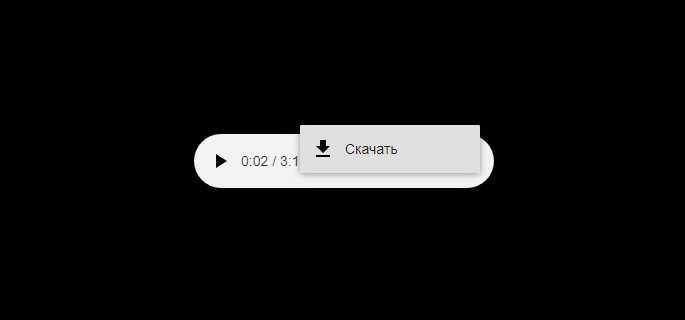
Кликните правой кнопкой мыши по полученной в результате сортировки записи и выберите в открывшемся меню опцию «Open in new tab». В открывшейся вкладке вы увидите маленькую панель плеера, в правой части которой будет кнопка в виде троеточия. Кликните по ней и нажмите появившуюся кнопку «Скачать». Аудиофайл будет загружен на Ваш компьютер. Также можно кликнуть ПКМ по белому полю плеера и выбрать в меню «Сохранить аудио как».

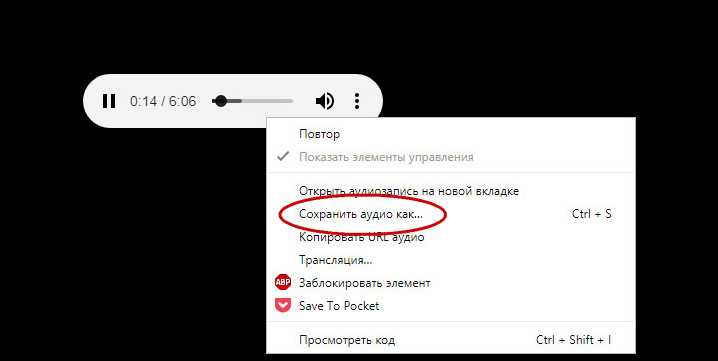
Описанный выше способ является универсальным и работает не только для Яндекс.Музыка, но и для большинства других ресурсов, имеющих подобного рода ограничения на скачивание аудио.
Другой способ более простой, но он предполагает установку на компьютер стороннего программного обеспечения, например, Yandex Music Fisher и YandexMusic.pro. Оба эти инструмента являются совместимыми с Chrome и Firefox аддонами, специально созданными для скачивания аудио композиций с Яндекс Музыка.
Будучи установленным, расширение Yandex Music Fisher добавляет на панели инструментов браузера иконку, кликнув по которой на странице воспроизведения композиции можно загрузить последнюю на компьютер. Дополнительно в настройках расширение пользователь может указать количество одновременно скачиваемых треков, размер обложки композиции и каталог для сохранения файлов. Битрейт скачиваемых треков составляет 192 кб/с.

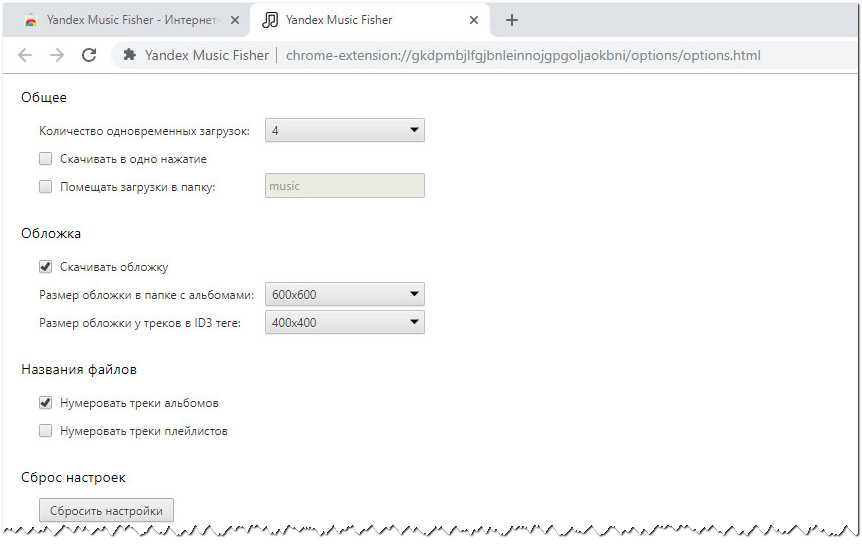
Плагин YandexMusic.pro более прост в обращении, он практически не имеет настроек, иконка на панели инструментов браузера присутствует только для вида, само же расширение встраивается непосредственно в окружение Яндекс.Музыка, предлагая скачать либо одну композицию, либо весь альбом сразу нажатием одной ссылки.
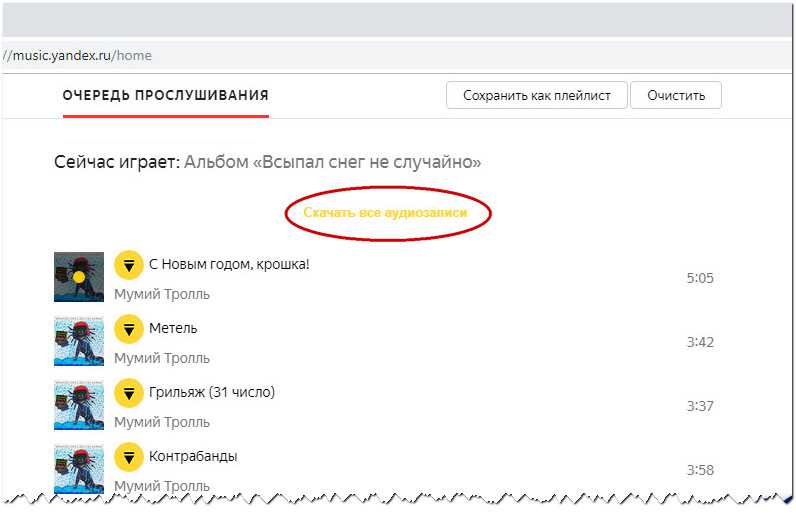
Как и в предыдущем варианте, битрейт скачанных треков составляет 192 кб/с, выбрать более высокое качество, увы, не получится. По всей видимости, связано это с самой выдачей аудио сервисом, поскольку даже скачанные путем извлечения из исходного кода страницы аудиофайлы имеют тот же средний по качеству битрейт.
Управляем музыкой через Алису
Голосовой помощник Алиса, встроенный в устройства Яндекс.Станция и Яндекс.Телефон, позволяет управлять воспроизведением с помощью голоса. Голосовые команды прописаны в справочном приложении «Команды Алиса».
Чтобы попросить Алису поставить любимую группу, достаточно сказать, например: «Алиса, включи «Аквариум».
Алису способна запускать радио определенного жанра или эпохи. Справится она и с просьбой воспроизвести музыку для текущего времени года или суток. Также голосовой помощник распознает, что за песня играет сейчас, кто ее исполняет, найдет историю создания композиции.
Яндекс Музыка
Большинство пользователей сети по-прежнему слушают музыку ВКонтакте. Но, по сравнению с аналогами, он обладает меньшим функционалом. Отличная ему замена – Yandex Music. Музыку на Яндексе можно слушать онлайн и совершенно бесплатно (как и на Яндекс.Радио) – первые три месяца вы не обязаны оплачивать подписку. Сайт music.yandex.ru появился в далеком 2010-м году и был ориентирован сугубо для персональных компьютеров. Но уже в 2012-му широким массам было представлено мобильное приложение, которое сейчас пользуется заслуженной популярностью.
Так как на тот момент уже существовали известные музыкальные приложения от Google и Apple, Яндекс.Музыка для Андроида была сначала принята сухо. Сейчас же – это один из самых популярных русскоязычных сервисов.
Основная функция приложения – прослушивание отдельных треков и целых альбомов онлайн, а также возможность скачивать их для доступа оффлайн (для этого, правда, нужна подписка).
Последнее особенно удобно для тех, у кого нет мобильного интернета или он недостаточно быстрый.
Около десяти миллионов пользователь заходят в Яндекс Музыку ежемесячно. Для тех, кто скачал ее впервые, есть специальное предложение – вы можете не платить за подписку целый месяц. Протестировав платные функции, остается лишь вынести вердикт – оплачивать услуги или пользоваться бесплатной версией.
О сервисе Яндекс.Музыка
Яндекс.Музыка — это российский стриминговый сервис, созданный . Начал работать 22 сентября 2010 года. Существует в виде приложения на платформах iOS, Android, Windows и Windows Phone, а также в десктопной версии. Есть платная, бесплатная, а также семейная подписки.
Яндекс.Музыка позволяет прослушивать песни и альбомы, получать персональные рекомендации. Чтобы предложить слушателям то, что им понравится, сервис использует искусственные нейронные сети.
Сервис включает в себя около сорока миллионов треков от правообладателей как Universal, EMI, Warner Music Group, Sony Music, «Первое музыкальное издательство», «Монолит» и «СБА Продакшн» и других. Представлены рок, поп, рэп, шансон, джаз, классическая и электронная музыка, хип-хоп.
На главной странице приложения первым делом показываются подборки песен: «Плейлист дня», «Дежавю», «Премьера». Раздел «Интересно сейчас» включает подборки альбомов и тематических плейлистов. Также размещаются новые релизы, чарт Яндекс.Музыки с песнями, которые пользователи слушают прямо сейчас. Кроме того, есть подкасты, аудиолекции, книги, стихи и сказки, а также радио с возможностью создания личной радиостанции.
Сервис умеет распознавать музыку. Для этого на экране поиска нужно нажать на кнопку с микрофоном при звучании той мелодии, которую нужно узнать.
Как скачать и установить приложение
Чтобы скачать мобильное приложение Яндекс Музыка на айфон или андроид , достаточно зайти в магазин приложений (Play Market/App Store) и найти его в поиске. Нажав на кнопку «установить», оно автоматически загрузится. Например, на телефоне с Android это будет выглядеть так:
Примите те условия, которые нужны приложению для корректной работы. Остается лишь зайти в свой аккаунт Яндекс по адресу почты или номеру телефона, и вы можете свободно пользоваться мобильной версией Яндекс.Музыки.
Если желания устанавливать приложение на смартфон у вас нет, откройте десктопную версию. Она работает прямо из браузера. Единственное условие – у вас должен быть аккаунт на сервисе Яндекс.
Что такое Яндекс Музыка
В 2010-м году компания Yandex объявила о запуске сервиса Яндекс.Музыка, но тогда проект выглядел совершенно иначе. Мобильное приложение, которое так популярно сейчас, вышло уже в 2012-м. На западе тогда уже существовали первые музыкальные сервисы: Spotify и Google Play Music. Приложение Яндекса позволяет слушать песни и альбомы онлайн, т.е. работает как стриминговый сервис, а также позволяет сохранять понравившиеся треки и альбомы для дальнейшего прослушивания офлайн – без подключения к интернету. Это очень полезная функция, особенно в метро и другом общественном транспорте – там, где мобильного интернета нет, или он работает слишком медленно.
Ежемесячно Яндекс Музыкой пользуются около 10 миллионов человек. Сейчас сервис предлагает месяц бесплатного использования для всех новых пользователей – этого вполне хватит, чтобы понять все возможности данного сервиса и в дальнейшем перейти на платную подписку или остаться на бесплатном тарифе.
Без дополнений
Было бы нечестно говорить, что скачать композиции с Яндекс.Музыки можно лишь с помощь дополнений. Конечно, это не так. Все можно сделать вручную, средствами самих браузеров. Расскажу, каким образом.
Во-первых, разумеется, необходимо зайти на сайт сервиса и найти нужную вам песню. Например, такую:
Вторым шагом вам надо в момент прослушивания выйти в инструменты разработчика. По умолчанию эта опция вызывается клавишей F12 или сочетанием клавиш Ctrl + Shift + I на клавиатуре. Затем в появившемся окне следует выбрать вкладку Network:
Тут вы видите кучу непонятных букв, но, на самом деле, найти проигрываемый трек очень просто: он самый тяжелый. Отфильтруйте все строчки по размеру (столбец Size). Строчка сверху и окажется искомой, а тип файла, конечно, будет Media.
Теперь вам надо на этой строке кликнуть правой кнопкой и во всплывшем диалоге найти надпись «Open in new tab», а затем кликнуть на ней. Откроется пустое окно браузера с проигрывателем посредине. На нем-то и надо вновь кликнуть левой кнопкой мыши и выбрать «Сохранить как». Можно и просто нажать сочетание клавиш Ctrl + S, это роли не играет.
Осталось лишь при сохранении переименовать файл, который, к слову сказать, по умолчанию называется «data_0». Ничего не напоминает?
Итак, «выдернуть» композицию с Я.Музыки вручную можно и, в общем-то, не слишком сложно, однако целый альбом или дискографию так не скачаешь. Несомненно, с помощью браузерных дополнений сохранять любимую музыку гораздо проще.
Осталось лишь напомнить, что, по закону РФ, хранить скачанное таким образом можно лишь трое суток, а распространять и вовсе нельзя.
- Как скачать музыку из ВК: обзор плагинов для Firefox и Chrome
- Как скачать видео с Facebook?
Фото: CHIP, pixabay.com
Десктопная версия
Сначала о том, как добавить музыку в Яндекс.Музыку, если вы пользуетесь десктопной версией сервиса.

Управлять сервисом очень легко, вы разберетесь с доступными настройками даже интуитивно! Но все же вопросы могут возникнуть у любого пользователя, поэтому мы и рассказываем, как добавить трек в Яндекс.Музыку и даже сформировать целый плейлист.
Сначала нужно найти песню, которая вам действительно нравится – для этого можно воспользоваться поисковой строкой, которую вы найдете на верхней панели. Искать можно по названию трека или исполнителю, алгоритмы достаточно точно подбирают релевантные результаты.
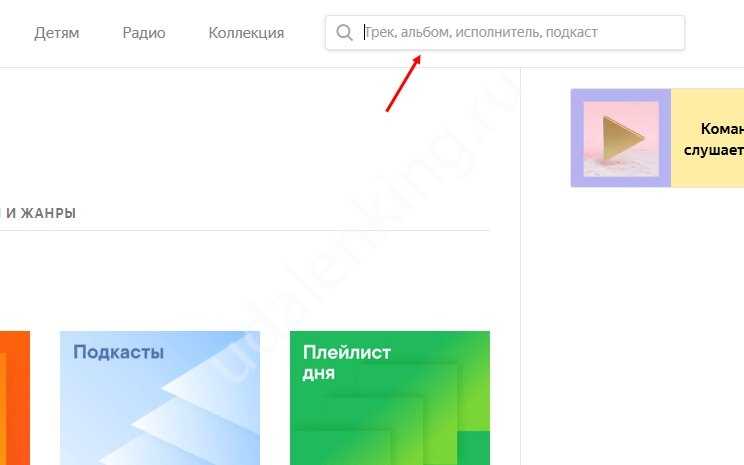
Кроме того, можете пролистать чарты и автоматически сформированные плейлисты, посмотреть новые релизы и открыть разные вкладки с жанрами. Может быть, вы увидите что-то очень интересное!
А теперь о том, как добавить песню в Яндекс.Музыку – вы же рассчитываете часто ее слушать? Включите трек, он появится в плеере на нижней панели:
Нажмите на сердечко, если хотите добавить композицию в список «Мне нравится»;
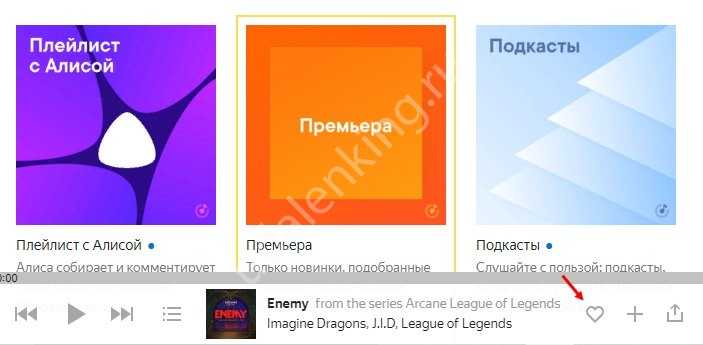
Щелкните по значку «+», чтобы открыть свои плейлисты. Выберите из списка тот плейлист, который хотите пополнить.
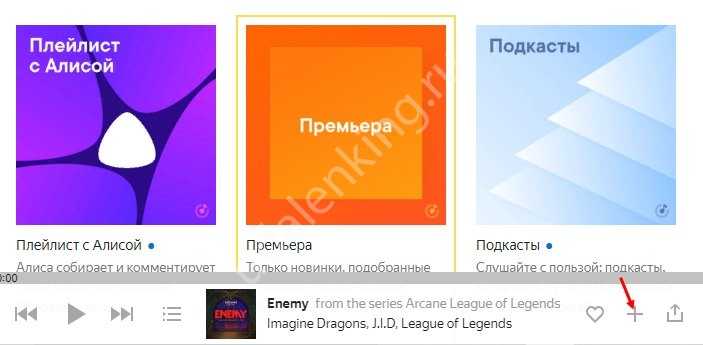
Если у вас еще нет плейлиста, вы можете создать его прямо сейчас – просто введите название в поле «Создать и найти». Новый список треков будет сформирован автоматически, первой в него попадет песня, которую вы только что слушали!

Если вы нашли композицию в трек-листе, который отображается справа, можно также нажать на сердечко для добавления в список «Мне нравится» или на три точки, чтобы выбрать свой плейлист. Все очень просто!
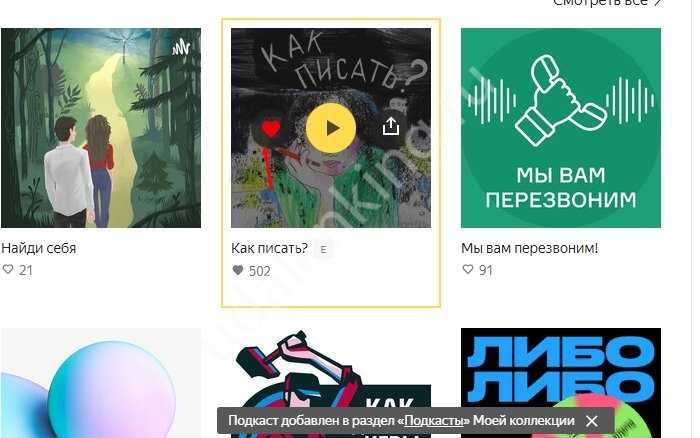
Теперь несколько слов о том, как добавить плейлист в Яндекс.Музыке – вдруг вам понравился полный список треков, и вы не хотите добавлять их по одному? Можно сразу пополнить коллекцию готовым плейлистом – просто наведите на него курсор и нажмите на сердечко, которое появится слева. Готово!
Практически аналогичен ответ на вопрос, как добавить альбом в плейлист Яндекс.Музыки. Допустим, вы нашли любимого исполнителя через поиск, насладились парой песен и переключились на вкладку «Альбомы». Сколько тут классных сборников!
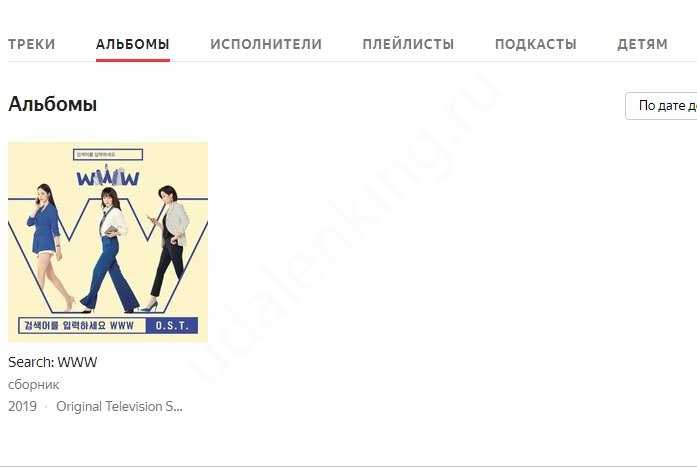
Просто наведите курсор на нужный альбом и щелкните по сердечку. Готово, он появился в вашей коллекции. Слушайте и наслаждайтесь.
Платная подписка, зачем она нужна и сколько стоит
Сначала можно было использовать сервис бесплатно один месяц. Но теперь бесплатный период продлили на 90 дней, а затем придется оформить подписку, чтобы слушать в нем музыку без всплывающей рекламы. Если не оформлять подписку, то через несколько воспроизведений музыки, будет всплывать реклама в виде видео.
Платная подписка на сервисе Яндекс Музыка нужна для того, чтобы получить все возможности сервиса. К примеру, она позволяет полностью отключить рекламу, которая всплывает при воспроизведении музыки.
Такая подписка стоит 169 рублей в месяц. Но можно сэкономить деньги и чтобы не платить каждый месяц, лучше оплатить ее сразу за год – это 1690 рублей.
Подробную информацию об этой подписке вы сможете получить на сервисе в разделе «Настройки», «Подписка» и «Оформить подписку».
Как скачать приложение и слушать яндекс музыку на компьютере
Прежде всего, отметим, что на пк любимые песни можно слушать онлайн. Зайдите на сайт music.yandex.ru, через поиск выберите понравившуюся композицию, нажмите на прослушивание.
У этого способа, однако, есть недостатки. Во-первых, не всегда есть доступный интернет. Во-вторых, тратить драгоценные мегабайты на прослушивание одной и той же песни неразумно. Проще скачать музыку себе на комп и слушать ее, когда вам удобно, причем в неограниченном количестве. Сделать это можно с помощью программы яндекс.музыка.
Есть два способа скачать приложение:
- загружаем программу из магазина приложений. Совместима она только с windows 10;
- устанавливаем через эмулятор андроида, например, bluestacks. Ограничений в отношении используемой операционной системы в этом случае нет.
Алгоритм загрузки через эмулятор следующий:
- на первом этапе нужно скачать и установить на компьютер или ноутбук эмулятор. Файл для этого можно найти на официальном сайте bluestacks;
- запустите приложение и авторизуйтесь в нем, используя google аккаунт;
- наберите в строке поиска «яндекс.музыка», установите клиент;
- пройдите авторизацию.
Сделать это просто:
- откройте bluestacks;
- запустите яндекс.музыку;
- в строке поиска укажите автора, певца, название композиции;
- выберите желаемое, включайте и слушайте. При желании — загрузите на пк;
- если хотите, отметьте мелодию сердечком — в дальнейшем яндекс будет учитывать ваш вкус при составлении рекомендаций.
Описанный процесс действует только в том случае, если вы оформили подписку. Бесплатная версия дает вам право прослушивать только рекомендованные треки, и то не во всех странах. Дополнительно вам придется просматривать надоедливую рекламу.
Чтобы сделать это:
- откройте браузер;
- установите расширение веб-обозревателя. Отметим, что если раньше на браузер яндекс можно было поставить специальный плеер, то с августа 2021 г. он не поддерживается. Сегодня можно использовать такие плагины, как yandexmusic.pro, mediasave;
- нажмите «скачать». Загрузить можно одну мелодию или сразу несколько.
Через Telegram-бота
Было бы странным если бы под такую задачу не был придуман специальный бот в Телеграме.
Чтобы перенести плейлист из ВК в Yandex музыку нужно иметь собственно сам телеграм и доступы к аккаунтам на обеих площадках.
1
Перейти в Телеграм-бот Удобный мьюзикбот
2
Запустить Bot, кликнув на соответствующую кнопку.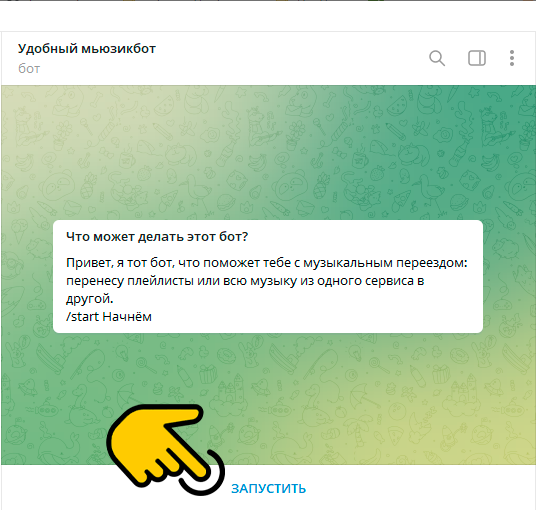
3
Выбрать пункт «Перенести музыку».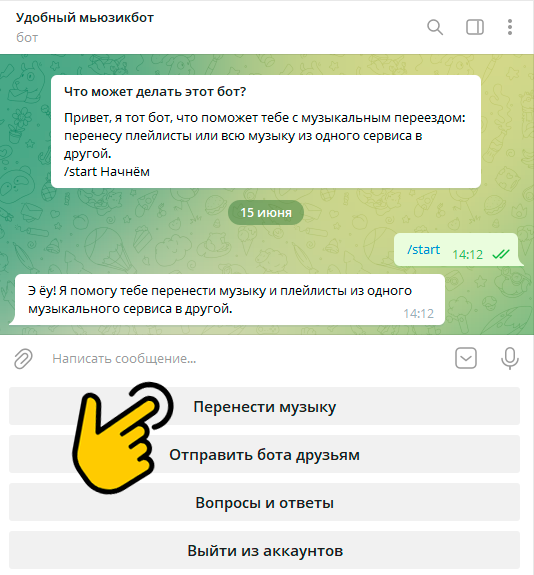
4
Выбрать сервис откуда в Яндекс Музыку будет импортирована медиатека.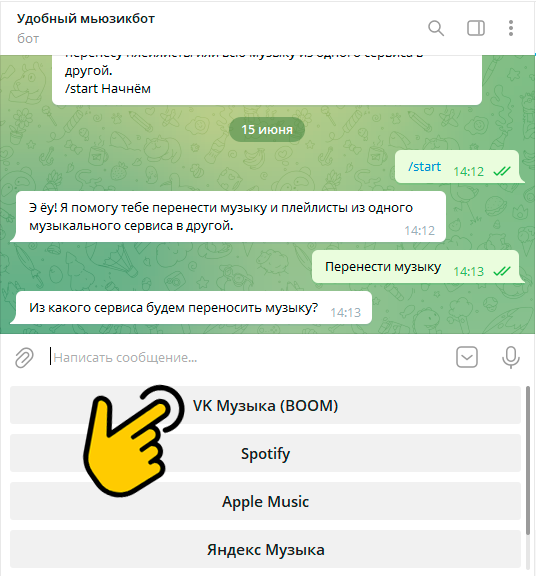
5
Отправить боту ссылку на вашу страницу в ВК https://vk.com/XXXXXXXX
6
Выбрать то, что вы хотите перенести.
7
Выбрать куда необходимо перенести музыку.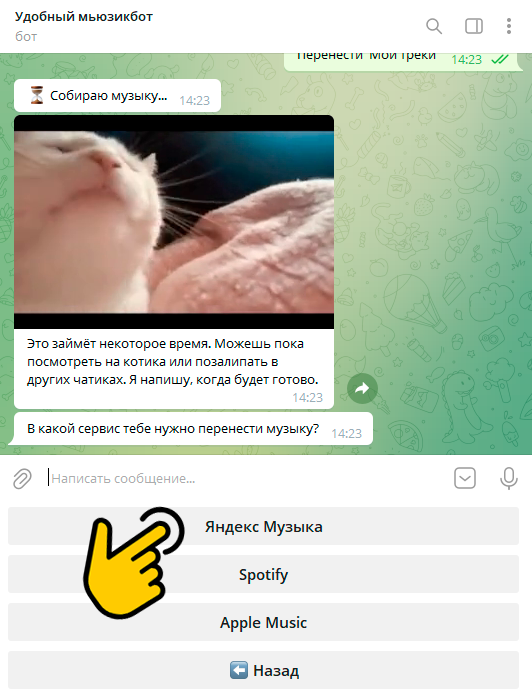
8
Авторизоваться в Яндекс Музыке.
9
Нажать «Начнем» для переноса
После чего музыка будет перенесена в Яндекс Музыку, куда можно перейти по ссылки «Врубить».
Перейдя в Яндекс Музыку вы обнаружите, что вся медиатека перенесена и под нее сформирован плейлист «Любимое из VK».
Вывод
При выборе оптимального способа загрузки необходимо отталкиваться от собственных потребностей и умений.
Для скачивания нескольких песен лучше всего подойдет панель разработчика, так как не требует установки расширений, которые могут не работать вовсе или плохо сказываться на функционировании компьютера.
Однако, если вы не уверены в своих навыках работы с веб-страницами в режиме разработчика, то лучше отдать предпочтение расширениям.
Выбирая из двух плагинов, стоит учитывать, что более удобным и практичным является
NetVideoHunter, но его существенный недостаток в том, что работает он исключительно с браузерами Mozilla FireFox.
Если же у вас иной браузер, то необходимо решить вопрос у целесообразности установки Файерфокса только с целью использования приложения.
Skyload – тоже неплохое расширение, отвечающее всем требованиям, предъявляемым при скачивании.
Но его существенный недостаток в том, что иногда он не работает с Яндекс Музыкой или вовсе бывает заблокирован и недоступен для скачивания.


































